Steamのエラーコード別原因一覧と解決方法
Steamでエラーが出る場合、特定のエラーであれば7、20、35、53、55、83、105、といった具合に特定の数字でエラーコードが指定される場合があります。
それで、今回はSteamのエラーコード数字別原因と解決方法について書きたいと思います。
まず大前提として…。
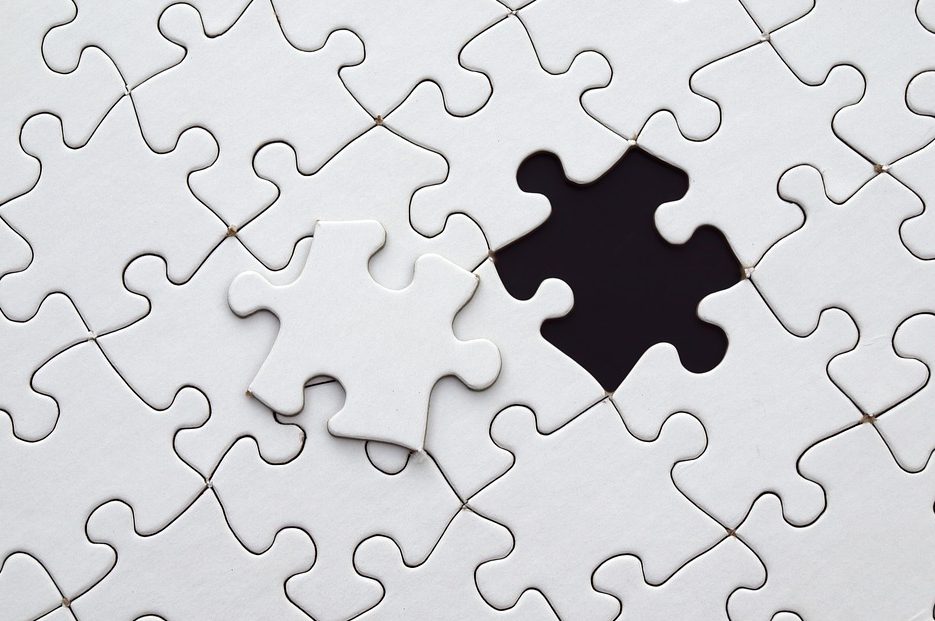
以下の情報は調べた上で書いていますが、これを行ったからといって100%直ることは保証していないこと、実際のエラー処理は自己責任でお願いします。
原因は赤字で、解決方法は青字で掲載しています。
エラーコード2

FAT32ドライブに関連するエラーです。
HDD、SSDなど記憶装置に記録されてるデータを管理するためのシステムを「ファイルシステム」と言いますがFAT32は32BitのFile Allocation Tableの略で、NTFSに比べ古く4GB以上のファイルを扱うことができません。
なのでこのエラーは自分の保存領域がFAT32でかつゲームの総容量が4Gb以上の場合に起こるエラーと考えられます。
Steamアップデートで補正済みということですが、Steam やゲームのインストール場所をデフォルトの C:ドライブ(デフォルト)に移動することで直ると報告されているようです。
エラーコード3

Steamがインターネットに接続できない時に起こるエラーです。
回線が混み合っているためか、そもそもネット接続の設定がおかしいのかどちらかです。
問題が続く場合、モデム及びルーターの電源を切り数秒待ってから再度接続するなどする必要があるでしょう。
(この辺は自分のルーターの説明書で再起動の仕方を見たほうが早いです)
常駐ソフト(大抵はウイルスソフト)が障害を与えている場合があるのでタスクマネージャーで停止するか、各ソフトウェアの説明書から停止させてください。
エラーコード7
Steamを起動させると起こるエラーです。
これについては原因は不明ですが、ウイルスソフトやキャッシュが悪さしているかもしれないという報告もあります。
試してみる価値はあるでしょう。
SteamのクライアントでStoreページが「エラーコード :-7」と出て開けない件は、クライアントからサインアウトしてappdata/local/steamを削除なりリネームしてサインインし直すと直った。が、しばらくするとまたエラーでる。キャッシュかなんかが悪さしてそうだから次出たらキャッシュ削除だけ試すか。
— はな (@dq2pb) November 10, 2019
ウィルスソフトの設定見直しについてはこちらの記事、キャッシュ削除の方法についてはこちらの記事をご覧ください。
エラーコード10
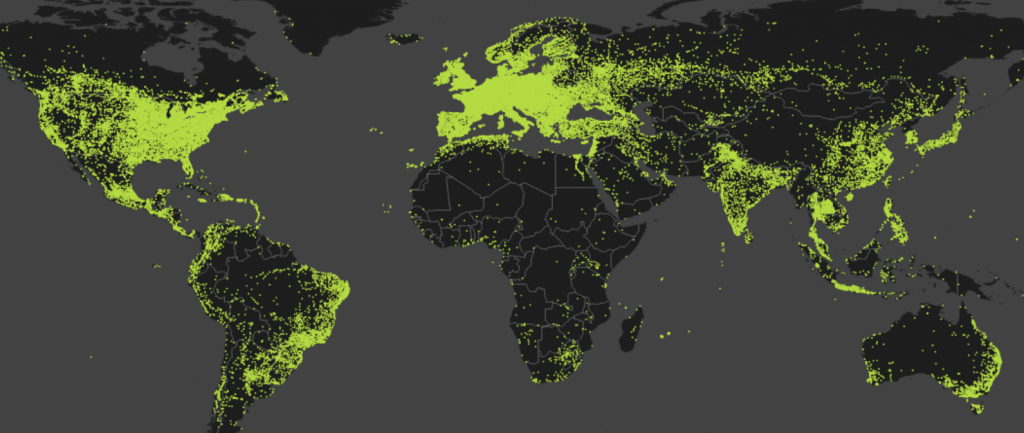
Steamサーバーが混雑している時に起こるエラーです。
接続地域や時間帯を変えるか、しばらく待って接続すると良いでしょう。
エラーコード16

ネットワークがタイムアウトしています。
数分経ってからゲームを再起動すると直ります。
大学や特定の場所のネット環境ではSteam の作動に必要なポートをブロックしている場合があります。
自宅以外でエラーが出る場合、使っている場所のネットではSteamが使えないのかもしれません。
エラーコード20
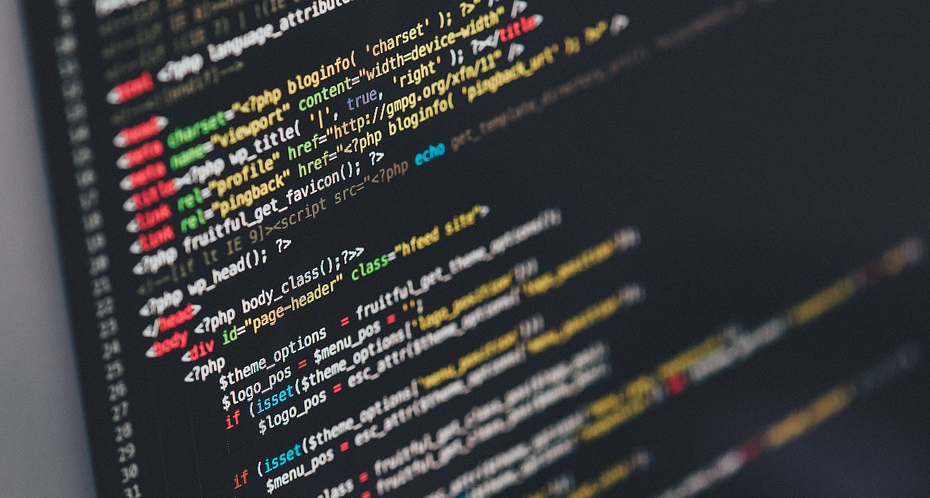
Steamに技術的な問題が発生しているためサーバーに接続できないようです。
自分のネットワークを Steam 用に設定する必要があるかもしれません。
そもそもSteamを利用する場合ネットワークを使用するため、同じくネットワークを使用する多くの常駐ソフトと競合します。
また、ネットワークを介して行うデフォルトのWindowsの設定(例えば時刻設定、ファイヤーウォールなど)も同じでしょう。
ウィルス、トロイの木馬、アドウェア、スパイウェアなどもエラーの原因になります。
なのでエラーコードを「Steamに技術的な問題が発生」というアバウトなものにせざるを得ないのでしょう。
対処方法としては、ネットワーク側であれば再起動、常駐ソフトで言えば停止させて何が競合しているのかを一つ一つ確かめるしかないかもしれません。
エラーコード35
Steam に必要なポートが解放されていないために起こるエラーです。
個人のPCであればまず問題はありませんが、エラーコード16と同じで、公共ネットワークを利用しているとSteamの作動に必要なポートをブロックしている場合が少なくないことを覚えておく必要があります。
具体的にはSteamログインやコンテンツダウンロードで必要なポートは
HTTP (TCP port 80) と HTTPS (443)
UDP 27015 から 27030
TCP 27015 から 27030
もし、これらのポートについての知識を理解して自分でブロック解除できるのであれば試す価値はありますがあまりおすすめできません。
エラーコード53
エラーコー20と同じくアンチウィルスアプリケーションが Steam と競合してこのエラーが発生することが知られています。
対処方法は20の時と同じです。
エラーコード55
Avast がインストールされているとこの問題が発生します。
Avastは無料のウィルス対策ソフトなので導入している人も多いのではないでしょうか。
Avast がSteamそのものと全てのSteam ゲームファイルを無視するようにAvast側で設定する必要があります。
Avastのサポートページには方法が解説されているページがあるのでそちらを参照ください。
(該当ページがない場合は検索にかけてみてください)
この問題を解決するため、Avast をアンインストールすることが必要な場合もあります。
エラーコード80、83
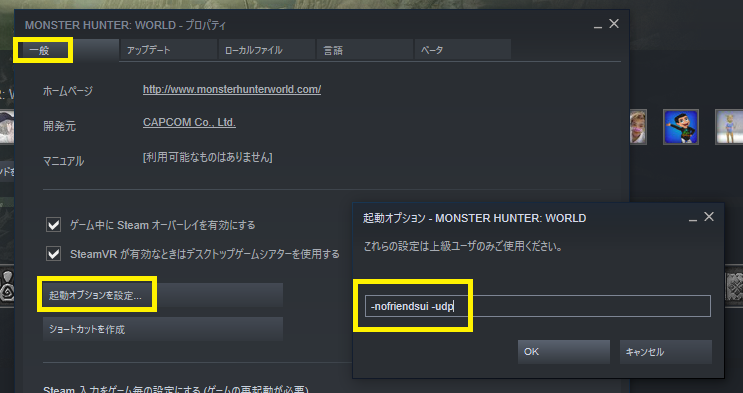
これはSteamが起動に失敗した時に出るエラーです。
特定のゲームが原因で起動に失敗することもあれば、Steamを起動させただけで失敗することもあります。
対処方法は難しいですが、特定のゲームでエラーが起こる場合は起動オプションを試してみる価値はあります。
起動オプションとはゲームを起動するときに強制命令を与えることで、かなりたくさんのオプションが用意されています。
(すべてのオプションがすべてゲームに適用されるわけではありません)
1、Steam クライアントで ライブラリ内に表示されたゲームタイトルを右クリックし、 プロパティを選択。
2、一般タブ内の起動設定…ボタンをクリック。
3、適用したい設定オプションを入力して (オプションを複数入力する場合には、それぞれをスペースで区切る) OKをクリック。
4、ゲームの プロパティウィンドウを閉じてゲームを起動する。
起動オプションのうちdirectXを強制する-dxlevel (数字)や現在のハードウェアのビデオ及びパフォーマンスの設定を初期設定に戻す-autoconfigは試してみると良いかもしれませんね。
モンハンワールドの場合、一時期エラー83が頻発したことがありましたが、-nofriendsui -udpという起動オプション(Steamを以前のUIに戻す)が役に立ったことがありました。
(現在はアップデートで改善されています)
導入は自己責任で…。
エラーコード105
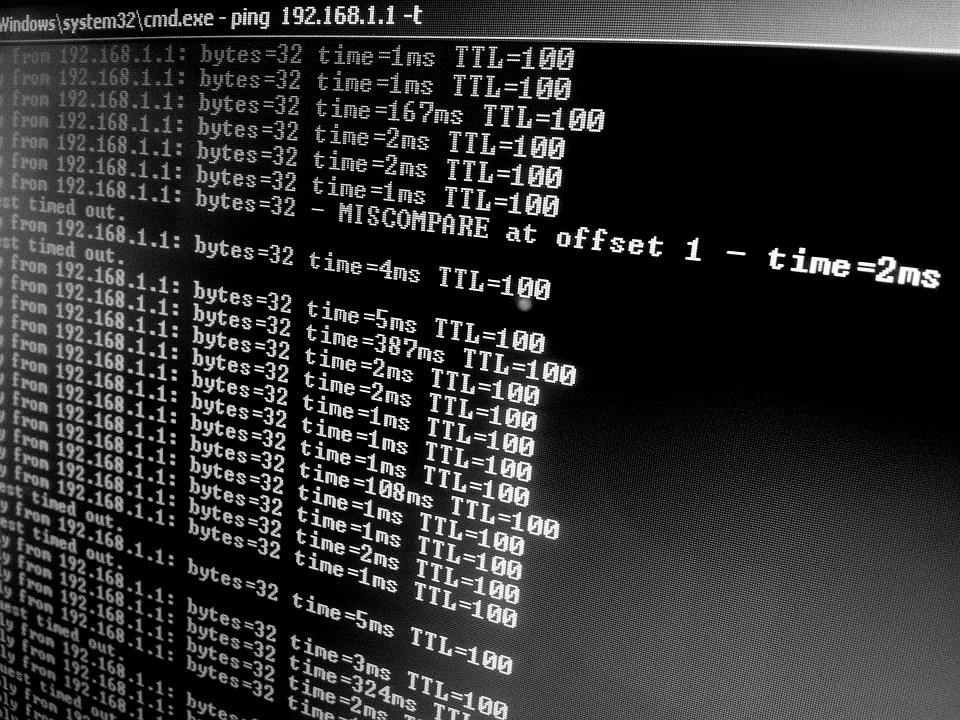
Steamがサーバーに接続できなかった時に起こる場合が多いとのことです。
サーバーに接続できないと一口に言ってもそれには地域や時間的な都合という一過性のものや、ルーター側の不具合もあります。
Steamナレッジデータベースにはインターネット接続の問題として
インターネット接続の安定性と信頼性を確認してください。不安定な接続によって Steam が適切にダウンロードできなくなることや、ゲームサーバーへの接続がタイムアウトになることがあります。
と記載されておりオンラインツールへのリンクがあります。
例えばDSLreportsというサイトでは
Speed Test(現在の回線スピードをテスト)
Stream Test (Real Time)(ストリーミングに必要な回線速度テスト)
Ping Test (Real Time)(Ping値のテスト)
Line Quality – Ping Test(Ping回線の品質スコア100点満点)
What is my IP address(IPアドレスの確認)
などがオンラインで確認できます(Startボタンを押すだけ)
そこからサーバーに接続できなかった理由が回線状態が悪い、Ping値が高いせいであるかを確認できます。
エラーコード102、118
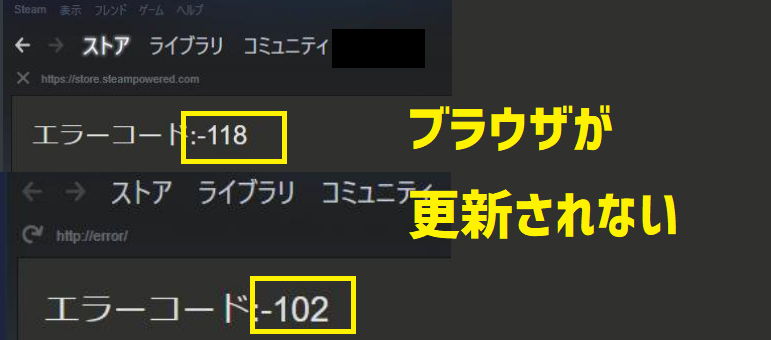
Steamサーバーの帯域飽和やメンテ、プロキシ設定の誤りなどが原因で起こるこのエラーはSteamクライアントの起動のタイミング、ページが更新されるタイミングで画面上に表示されます。
時間を空けてから再接続すると解決する場合がほとんどです。
Steamでは定期メンテのタイミングを知らせるスレッドも立ちます。
予定されている定期メンテであれば大体1時間ほどで終了すると告知されています。
日本時間の16:00頃がSteam接続者が少ないため行われることが多いようです。
このエラーの解決方法は実は…?
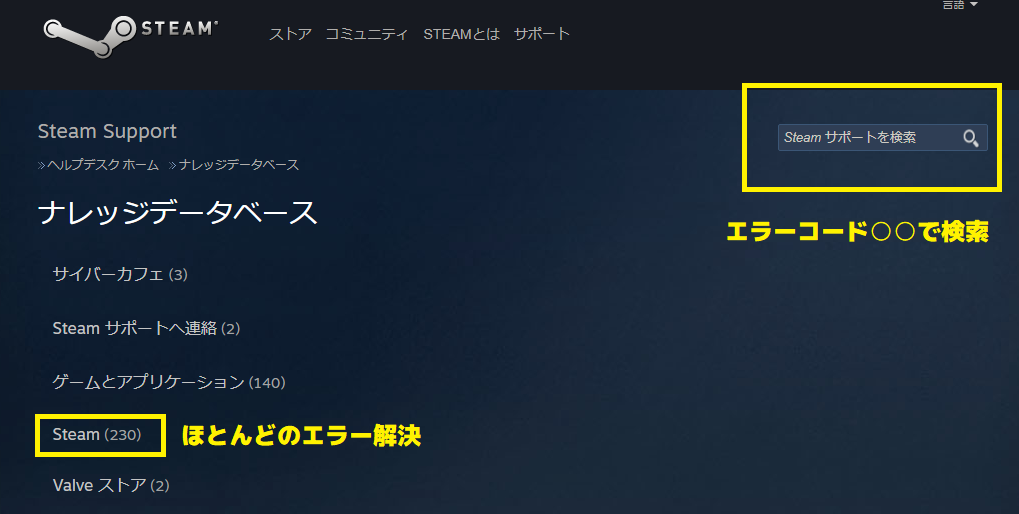
Steam側がそこまで大々的に公表していないのであまり知られていませんが、SteamにはナレッジデータベースといってSteamに関する様々な情報が集約されているデータベースが用意されています。
今回のエラーコード別対処もSteamという項目やエラーコードを検索することで調べました。
そこをみるとSteamの各機能の使い方の詳細やエラーの処理の仕方、詐欺に遭わないようにする方法など、かなり詳しく解説されています。
今回のエラーコードが関係するページへの一覧を貼りつけておきます。
ネットワーク接続についてのトラブルシューティング
(ネット接続の不具合全般)
Steam 接続に必要なポート
(自宅以外のネットワークでSteamを利用する場合)
アップデートとインストールに関する問題
(特定のゲームのインストール中やアップデート中にエラーが起こる場合)
Steam とファイアウォールの使用
(Steamの接続を阻害するファイアウォールの使用)
Steam の動作を妨害するおそれのあるプログラム
(競合する可能性があるソフト一覧)
特定のエラーメッセージ
(エラーが特定されている時に参照)
ハウツー(その他全般的なトラブル解決)
・このリンクを元にした別記事もありますのでそちらもご参照ください。当サイトで一番参照されている記事です。
Mac の問題
(MacでSteamをプレーする人への総合トラブルシューティング)
Linux の問題
(LinuxでSteamをプレーする人への総合トラブルシューティング)
自分はYoutubeで以前Steamで行われる詐欺行為に対処するの動画の冒頭でナレッジデータベースについて解説してますのでご覧ください。

こちらもご覧ください
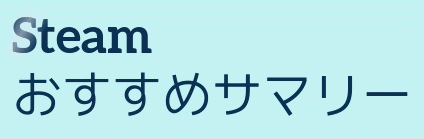
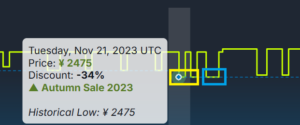









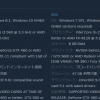



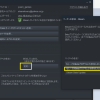



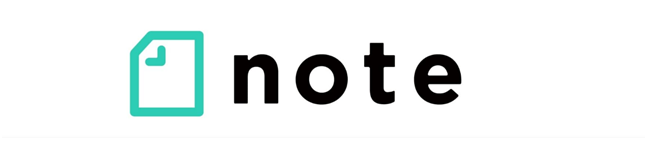


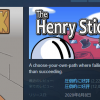



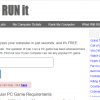

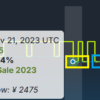







ディスカッション
コメント一覧
まだ、コメントがありません